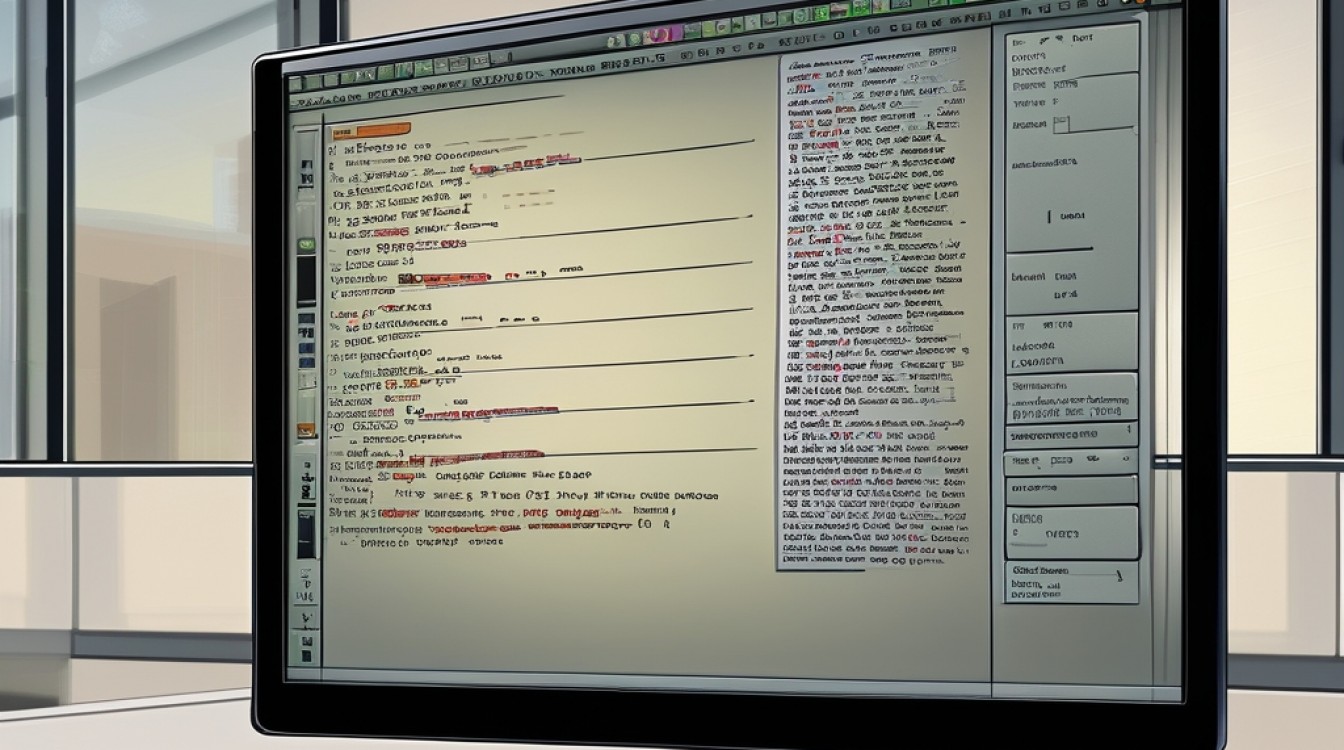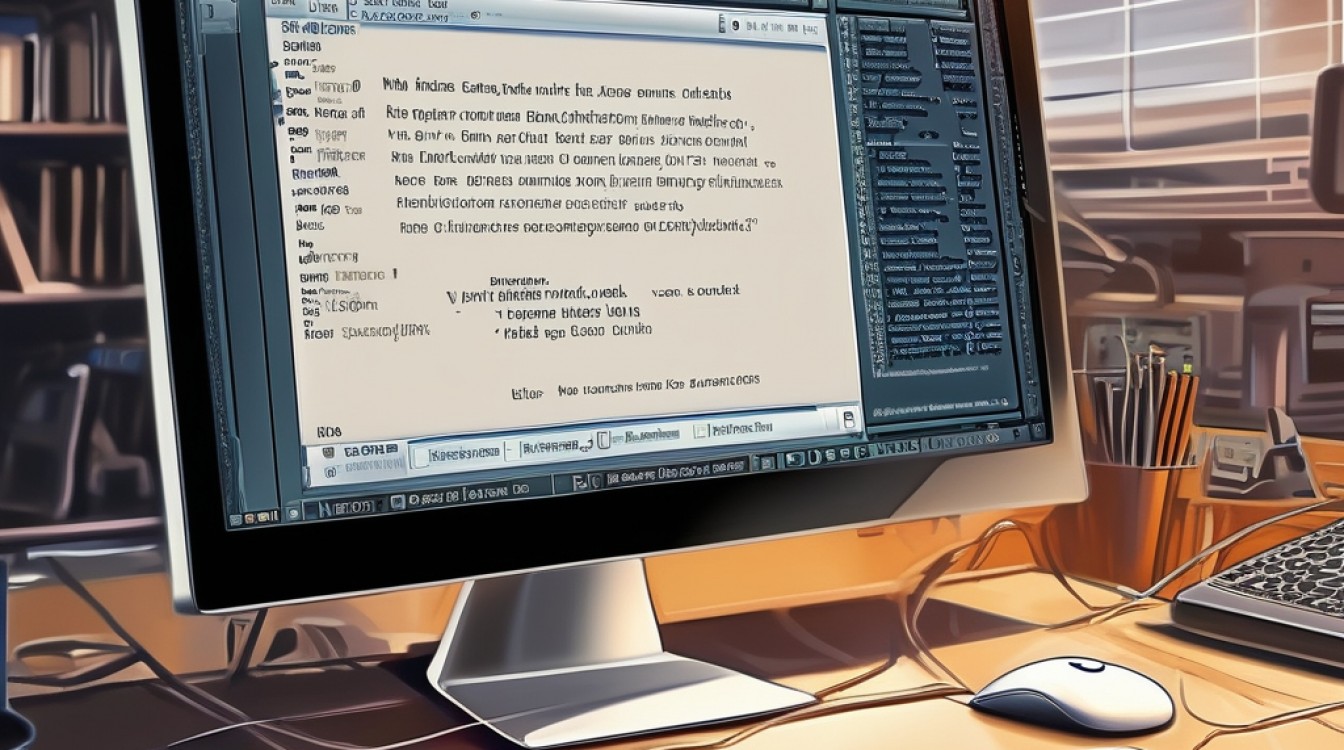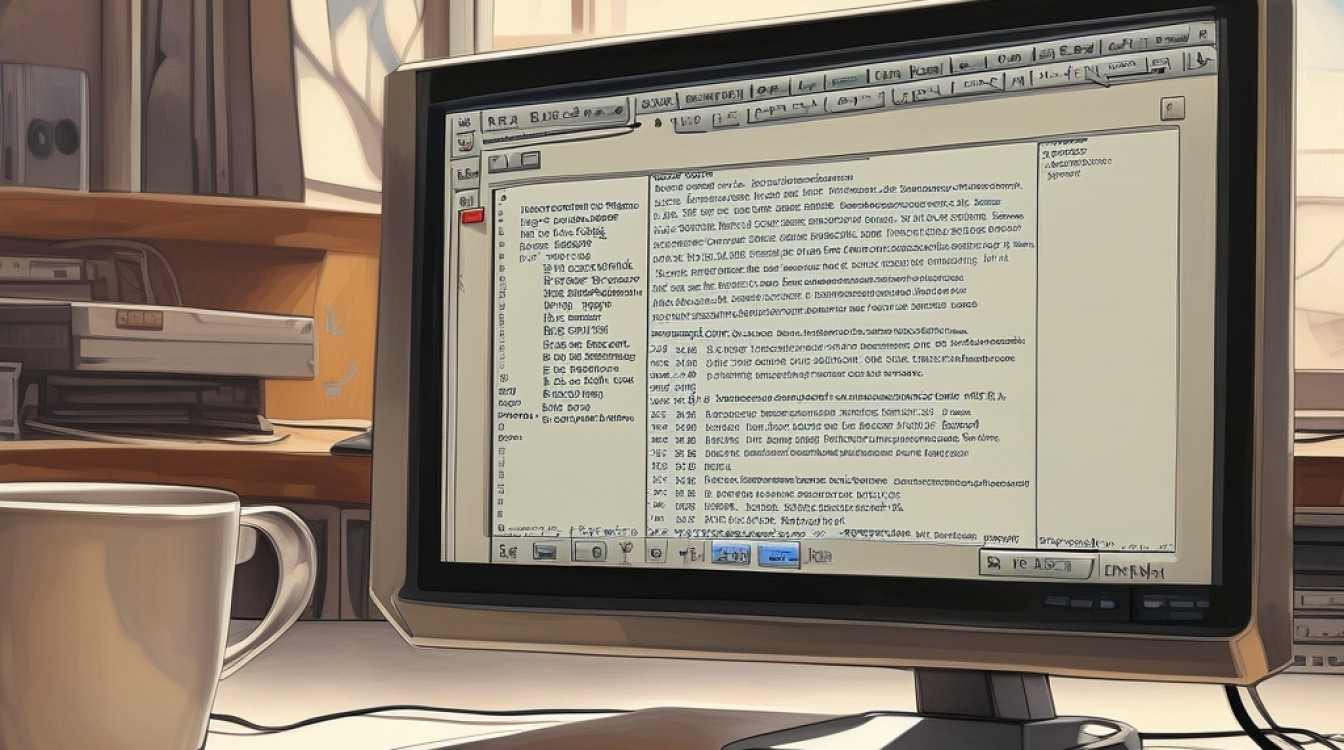rm -r命令删除文件夹下所有文件。在Linux系统中,删除文件夹下所有文件是一个常见需求,本文将详细介绍如何完成这一任务,并提供一些常见问题的解答。
使用命令行删除文件夹下所有文件
1. 进入目标文件夹
你需要进入你想要删除文件的目标文件夹,你可以使用cd命令来改变当前目录:
cd /path/to/your/folder
2. 删除所有文件
在目标文件夹中,你可以使用rm命令来删除所有文件,为了确保只删除文件而不删除子文件夹,可以使用以下命令:
rm -f
这里的-f选项表示强制删除,即使文件是只读的也会被删除。
3. 删除所有文件和子文件夹
如果你想要删除文件夹中的所有内容,包括文件和子文件夹,可以使用以下命令:
rm -rf
这里的-r选项表示递归删除,即删除文件夹及其内容。
使用find命令删除特定类型的文件
有时候你可能需要删除特定类型的文件,例如所有的.txt文件,你可以使用find命令结合rm命令来实现这一点:
find . -type f -name "*.txt" -exec rm -f {} \;这条命令会在当前目录及其子目录中查找所有扩展名为.txt的文件,并删除它们。
使用通配符删除特定模式的文件
如果你想要删除符合特定模式的文件,例如所有以.log结尾的文件,可以使用通配符:
rm -f *.log
这将删除当前目录下所有以.log结尾的文件。
注意事项
在执行删除操作之前,请务必确认你要删除的内容,因为一旦删除,这些文件将无法恢复,你可以使用ls命令先列出要删除的文件,以确保没有误删重要文件:
ls *.log
表格示例
| 命令 | 描述 |
cd /path/to/your/folder | 进入目标文件夹 |
rm -f | 删除当前目录下所有文件 |
rm -rf | 删除当前目录下所有文件和子文件夹 |
find . -type f -name "*.txt" -exec rm -f {} \; | 删除当前目录及其子目录中所有.txt文件 |
rm -f *.log | 删除当前目录下所有.log文件 |
相关问答FAQs
Q1: 如果我想删除一个空文件夹怎么办?
A1: 如果你想删除一个空文件夹,可以使用rmdir命令:
rmdir /path/to/your/empty_folder
如果文件夹不为空,这个命令会失败,在这种情况下,你可以使用rm -rf命令来强制删除文件夹及其内容。
Q2: 如何在删除文件之前进行备份?
A2: 在删除文件之前进行备份是一个好习惯,你可以使用cp命令将文件复制到另一个位置作为备份:
cp /path/to/your/file /path/to/backup/directory
你也可以使用tar命令来打包整个文件夹:
tar -czvf backup.tar.gz /path/to/your/folder
这将把整个文件夹打包成一个压缩文件,方便存储和传输。